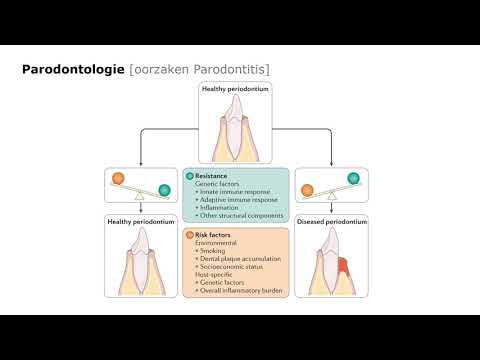
Inhoud
Prestatieproblemen zijn vaak gekoppeld aan de firmware en in dit geval is er alleen iets dat we kunnen doen. Ik begrijp hoe vervelend een trage telefoon is, daarom vinden we het nodig om het probleem onmiddellijk op te lossen om het terug te brengen naar zoals het was. We hebben best veel klachten ontvangen van Samsung Galaxy S8-bezitters onder de paraplu van Sprint, dus deze post is voor hen. Maar alleen omdat ik hier specifiek een provider heb genoemd, wil nog niet zeggen dat deze gids voor probleemoplossing niet werkt op andere varianten van de S8.
In dit bericht gaan we in op de reden waarom uw telefoon zo traag en traag werd en we zullen proberen een oplossing te formuleren die de telefoon naar de oorspronkelijke prestaties kan brengen, die natuurlijk snel en responsief is. Als je een van de eigenaren van deze telefoon bent en momenteel last hebt van hetzelfde probleem, lees dan hieronder verder, want dit bericht kan je misschien helpen.
Als u echter op zoek bent naar een oplossing voor een ander probleem, bezoek dan onze Galaxy S8-gids voor probleemoplossing, want we hebben de meest voorkomende problemen met deze telefoon al aangepakt. Zoek problemen die vergelijkbaar zijn met die van u en gebruik de oplossingen die we hebben voorgesteld. Als ze niet voor u werken of als u meer hulp nodig heeft, neem dan gerust contact met ons op via onze Android-vragenlijst.
Problemen oplossen met trage en trage Galaxy S8
Het is een heel klein probleem en ik weet zeker dat we het kunnen repareren zolang de firmware van je telefoon op geen enkele manier is gewijzigd, want als dat het geval is, kan het een serieus firmwareprobleem zijn en niet zomaar een prestatie-gerelateerd probleem . Dus als de integriteit van de firmware nog steeds intact is, moet u het volgende doen:
Stap 1: Start uw telefoon opnieuw op in de veilige modus om te weten of deze nog steeds traag is
Laten we proberen het probleem meteen te isoleren. Als u in de veilige modus opstart, worden alle apps van derden tijdelijk uitgeschakeld, wat vaak de oorzaak is van dit soort problemen. Dus als de telefoon normaal presteert in die modus, betekent dit dat een of meer van de apps die u hebt geïnstalleerd het probleem veroorzaken en het volgende dat u moet doen, is die app zoeken en verwijderen. Dat zou hier het probleem moeten oplossen. Volg de onderstaande procedures om uw telefoon in de veilige modus te gebruiken en toepassingen te verwijderen.
Hoe Sprint Galaxy S8 op te starten in de veilige modus
- Schakel het apparaat uit.
- Houd de aan / uit-toets ingedrukt voorbij het modelnaamscherm.
- Laat de aan / uit-toets los wanneer "SAMSUNG" op het scherm verschijnt.
- Onmiddellijk nadat u de aan / uit-toets heeft losgelaten, houdt u de toets Volume omlaag ingedrukt.
- Blijf de toets Volume omlaag ingedrukt houden totdat het apparaat opnieuw is opgestart.
- Veilige modus wordt weergegeven in de linkerbenedenhoek van het scherm.
- Laat de toets Volume omlaag los wanneer u Veilige modus ziet.
Hoe applicaties van je Galaxy S8 te verwijderen
- Veeg vanaf het startscherm omhoog op een lege plek om de Apps-lade te openen.
- Tik op Instellingen> Apps.
- Tik op de gewenste applicatie in de standaardlijst of tik op het pictogram met de drie stippen> Systeem-apps tonen om vooraf geïnstalleerde apps weer te geven.
- Tik op de gewenste applicatie.
- Tik op Verwijderen.
- Tik nogmaals op Verwijderen om te bevestigen.
Dit is misschien het enige dat u hoeft te doen om de telefoon terug te brengen naar de oorspronkelijke prestaties. Als het echter nog steeds traag en traag is in de veilige modus, is er mogelijk al een probleem met de firmware.
Stap 2: Verwijder alle systeemcaches zodat ze worden vervangen
Er zijn momenten waarop systeemcaches beschadigd raken of verouderd raken. Dit kan gebeuren na een firmware-update of wanneer de telefoon onlangs is uitgeschakeld en vaker is opgestart of de batterij leeg is geraakt tijdens het gebruik. Maakt u zich echter geen zorgen, want als dit het geval is, is het nog steeds heel eenvoudig op te lossen. Het enige dat u hoeft te doen, is uw telefoon opstarten in de herstelmodus en de cachepartitie wissen. Geen van uw bestanden en gegevens wordt verwijderd, dus u kunt het volgende veilig doen:
- Schakel het apparaat uit.
- Houd de toets Volume omhoog en de Bixby-toets ingedrukt en houd vervolgens de aan / uit-toets ingedrukt.
- Wanneer het Android-logo wordt weergegeven, laat u alle toetsen los (‘Systeemupdate installeren’ wordt ongeveer 30-60 seconden weergegeven voordat de menu-opties van het Android-systeemherstel worden weergegeven).
- Druk meerdere keren op de toets Volume omlaag om 'cachepartitie wissen' te markeren.
- Druk op de aan / uit-toets om te selecteren.
- Druk op de toets volume omlaag om "ja" te markeren en druk op de aan / uit-toets om te selecteren.
- Wanneer het wissen van de cachepartitie is voltooid, wordt "Systeem nu opnieuw opstarten" gemarkeerd.
- Druk op de aan / uit-toets om het apparaat opnieuw op te starten.
Nadat de telefoon opnieuw is opgestart, moet u goed kijken of de prestaties zijn verbeterd. Als het nog steeds traag is, heb je geen andere keuze dan de volgende stap te doen.
Stap 3: Reset alle instellingen
Onjuiste instellingen kunnen conflicten in het systeem veroorzaken, wat ook tot dit soort problemen kan leiden. Om deze mogelijkheid uit te sluiten, volgt u de onderstaande eenvoudige procedure om alle instellingen van uw telefoon te resetten en terug te zetten naar de fabrieksinstellingen. Het is eigenlijk net als een reset dat geen van uw bestanden en gegevens wordt verwijderd:
- Tik vanuit een startscherm op en veeg omhoog of omlaag om alle apps weer te geven.
- Navigeer vanuit een startscherm naar: Instellingen> Back-up maken en opnieuw instellen.
- Tik op Instellingen resetten.
- Tik op Instellingen resetten om te bevestigen.
- Voer indien van toepassing de pincode, het wachtwoord of het patroon in.
- Tik op Instellingen resetten.
Observatie is essentieel om te weten of uw telefoon nog steeds traag en traag is, dus blijf uw telefoon daarna gebruiken zoals u altijd doet. Als het nog steeds traag is, is het tijd om de ultieme oplossing voor dit probleem te vinden.
Stap 4: Maak een back-up van uw bestanden en gegevens en reset uw Galaxy S8
Dat klopt, een reset brengt uw telefoon terug naar de oorspronkelijke prestaties. Deze methode komt echter altijd aan het einde van onze gids voor probleemoplossing, omdat u al het gedoe zult moeten doorlopen om een back-up te maken van uw belangrijke bestanden en gegevens, aangezien deze tijdens het proces worden verwijderd. Zorg er dus voor dat u een back-up maakt van dingen die u niet wilt verliezen. Schakel na de back-up de Factory Reset Protection van uw telefoon uit, zodat u niet wordt buitengesloten.
Hoe Factory Reset Protection op Sprint Galaxy S8 uit te schakelen
- Veeg vanaf het startscherm omhoog op een lege plek om de Apps-lade te openen.
- Tik op Instellingen> Cloud en accounts.
- Tik op Accounts.
- Tik op Google.
- Tik op uw Google ID-e-mailadres als er meerdere accounts zijn ingesteld. Als u meerdere accounts heeft ingesteld, moet u deze stappen voor elk account herhalen.
- Tik op het pictogram met de drie stippen.
- Tik op Account verwijderen.
- Tik op ACCOUNT VERWIJDEREN.
Hoe u uw Samsung Galaxy S8 kunt resetten
- Schakel het apparaat uit.
- Houd de toets Volume omhoog en de Bixby-toets ingedrukt en houd vervolgens de aan / uit-toets ingedrukt.
- Wanneer het groene Android-logo wordt weergegeven, laat u alle toetsen los (‘Systeemupdate installeren’ wordt ongeveer 30-60 seconden weergegeven voordat de menu-opties van het Android-systeemherstel worden weergegeven).
- Druk meerdere keren op de toets Volume omlaag om "gegevens wissen / fabrieksinstellingen herstellen" te markeren.
- Druk op de aan / uit-knop om te selecteren.
- Druk op de volume-omlaagtoets totdat ‘Ja - verwijder alle gebruikersgegevens’ is gemarkeerd.
- Druk op de aan / uit-knop om de masterreset te selecteren en te starten.
- Wanneer de masterreset is voltooid, wordt "Systeem nu opnieuw opstarten" gemarkeerd.
- Druk op de aan / uit-toets om het apparaat opnieuw op te starten.
Dat is zo ongeveer alles. Je telefoon zou nu correct moeten werken.
Verbind je met ons
We staan altijd open voor uw problemen, vragen en suggesties, dus neem gerust contact met ons op door dit formulier in te vullen. Dit is een gratis service die we aanbieden en we brengen u er geen cent voor in rekening. Houd er echter rekening mee dat we elke dag honderden e-mails ontvangen en dat het voor ons onmogelijk is om op elk ervan te reageren. Maar wees gerust, we lezen elk bericht dat we ontvangen. Voor degenen die we hebben geholpen, verspreid het nieuws door onze berichten met je vrienden te delen of door simpelweg onze Facebook- en Google+ pagina leuk te vinden of ons te volgen op Twitter.


